co to jest plik PNG?
nie wiesz co to jest plik PNG w Adobe Photoshop? Jeśli tak, jest to całkowicie zrozumiałe, ponieważ istnieje wiele formatów plików graficznych dostępnych dla fotografów. Do najczęstszych należą Jpeg, GIF, TIFF i oczywiście PNG.
co sprawia, że rzeczy jeszcze bardziej skomplikowane jest to, że każdy ma określony cel. W tym artykule przyjrzymy się formatowi PNG. Dowiesz się, co to jest plik PNG, do czego służy i jak go utworzyć.
PNG, który jest wymawiany jak „ping” i jego nazwa pliku jest .png, oznacza Portable Network Graphics. Jest to rodzaj formatu obrazu, którego projektanci stron internetowych używają do tworzenia stron internetowych, ponieważ obsługuje przezroczyste tła i / lub półprzezroczyste obrazy (jest to w rzeczywistości jedyny typ formatu obrazu, który obsługuje przezroczystość).
ta możliwość sprawia, że PNG świetnie nadaje się do logo i dynamicznej Grafiki witryny. Więc jeśli chcesz fantastycznie wyglądającą stronę internetową, którą pokochają Twoi odwiedzający, zdecydowanie powinieneś użyć obrazów w formacie PNG.
szanse są, że widziałeś wcześniej obrazy PNG, na przykład gdy przezroczyste logo znajduje się na zdjęciu fotografa, co pozwala zobaczyć zdjęcie przez logo. W tym przypadku celem przejrzystości jest subtelne promowanie fotografa, który zrobił zdjęcie (i uniemożliwienie korzystania z niego przez kogoś innego).
technika redukcji danych zwana kompresją bezstratną tworzy pliki PNG. Oznacza to, że gdy ktoś zdecyduje się skompresować obraz, żadne dane w nim nie zostaną utracone. Innymi słowy, plik PNG pozostaje identyczny z oryginalnym plikiem obrazu. Różni się to od kompresji stratnej, która traci informacje podczas kompresji obrazu pliku.
inną zaletą PNG jest to, że obsługuje skalę szarości i przestrzenie kolorów PNG-8, PNG-24 i PNG 32, co daje mu możliwość wyświetlania szerokiej gamy kolorów.
jednak oznacza to, że pliki PNG mogą być duże, dlatego obrazy są zwykle w FORMACIE Jpeg (pliki Jpeg są stratne, co oznacza, że za każdym razem, gdy są dekompresowane, dane są usuwane).
kolejnym plusem formatu PNG jest to, że jest on wolny od patentów, co oznacza, że każdy może go używać bez licencji.
które programy otwierają pliki PNG?
wiele programów otwiera pliki PNG. Należą do nich domyślne programy do przeglądania zdjęć, programy do edycji zdjęć, takie jak Lightroom i Adobe Photoshop, oraz przeglądarki internetowe. W każdym z tych programów możesz wyświetlić plik PNG, wybierając „Otwórz” z rozwijanego menu lub po prostu przeciągnij i upuść go do programu lub przeglądarki internetowej.
jeśli nie masz jeszcze programu Photoshop i Lightroom, możesz je uzyskać Za Pośrednictwem planu Adobe Creative Cloud za jedyne $9.99 / miesiąc.
Adobe Photoshop i Lightroom oraz niektóre z najpopularniejszych narzędzi używanych przez fotografów, grafików i programistów internetowych ze względu na ich możliwości.
najprostsze sposoby tworzenia pliku PNG w programie Adobe Photoshop
Jak utworzyć plik PNG w programie Adobe Photoshop to prosty proces. W zależności od tego, co chcesz osiągnąć za pomocą obrazu lub grafiki, może być tylko kilka kroków lub kilka.
kroki do utworzenia pliku PNG w Photoshopie:
- kliknij plik w górnym menu, a następnie wybierz Otwórz
- Wybierz plik obrazu i kliknij Otwórz
- kliknij Plik z górnego menu, a następnie wybierz Zapisz jako
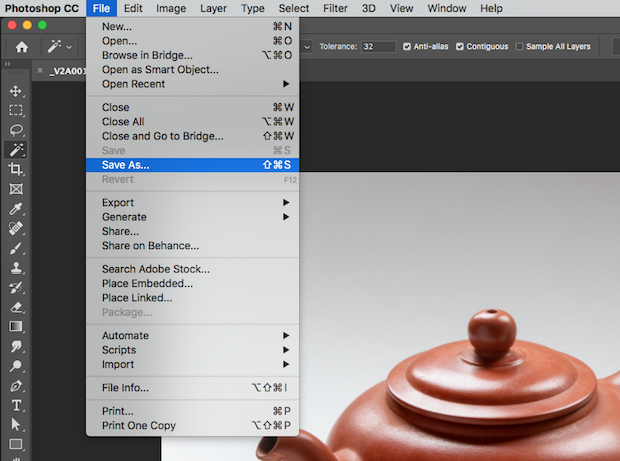
- w oknie dialogowym wybierz PNG z menu Format
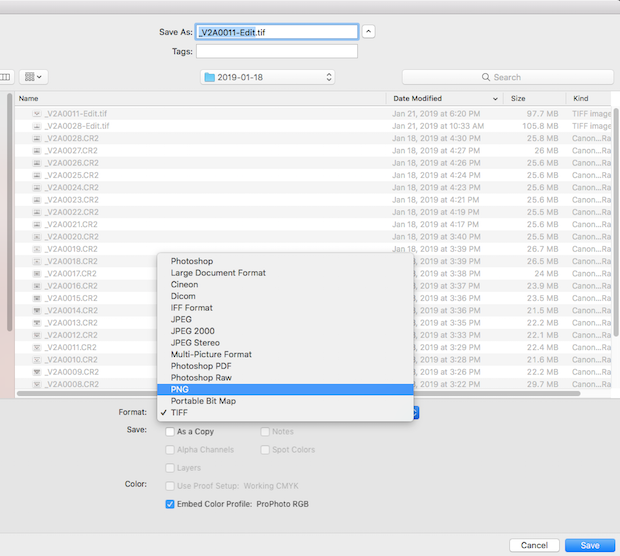
- kliknij Zapisz
chociaż jest to szybki sposób na utworzenie pliku PNG, nie zmienia to obrazu w żaden sposób, np. czyniąc go przezroczystym lub usuwając tło w celu wyizolowania obiektu(obiektów). Są to najczęstsze działania dla plików PNG. Wykonaj poniższe czynności, aby dowiedzieć się, jak to zrobić.
2. Utwórz przezroczysty obraz programu Photoshop
- Otwórz plik, powtarzając czynności opisane w punkcie 1.
- otwórz panel warstwy, jeśli nie jest on jeszcze widoczny po prawej stronie. Aby to zrobić, kliknij okno, a następnie Wybierz warstwy.
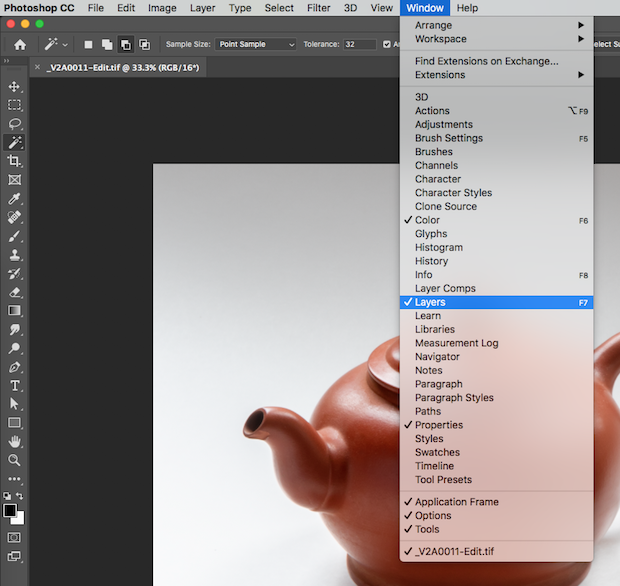
- kliknij warstwę tła w panelu Warstwy, a następnie kliknij OK w wyświetlonym oknie dialogowym. To odblokowuje warstwę, umożliwiając jej zmianę.
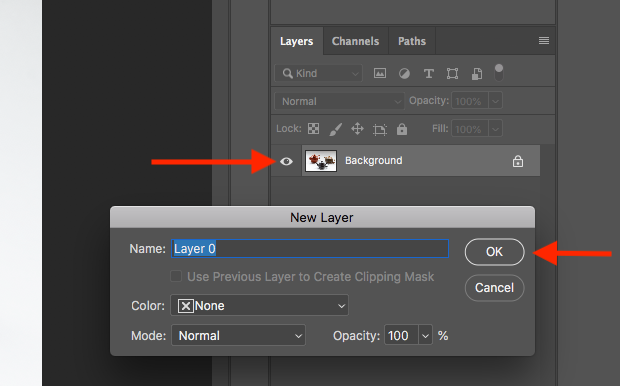
- kliknij menu rozwijane krycie w panelu Warstwy i wybierz procent niższy niż 100%. Im niżej, tym bardziej przejrzysty będzie obraz.
- kliknij plik w górnym menu i wybierz Zapisz jako i wybierz PNG z rozwijanego menu. Masz teraz przezroczysty obraz Photoshopa.
Usuń tło, aby odizolować temat
- Otwórz plik, powtarzając kroki opisane w punkcie 1.
- Dodaj warstwę przezroczystości: w górnym menu kliknij Layer, a następnie wybierz New. W panelu Warstwy pojawi się nowa pusta warstwa, która wygląda jak szaro-biała szachownica. Program Photoshop automatycznie ustawia go na przezroczysty.
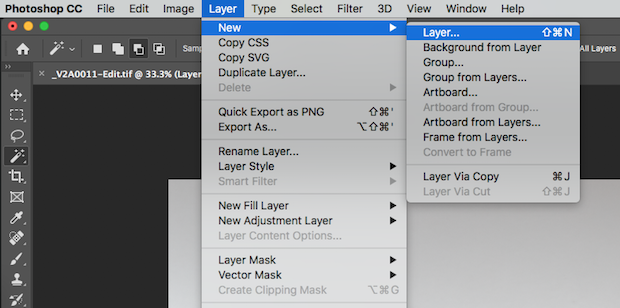
- przeciągnij nową warstwę pod warstwą obrazu tła w panelu Warstwy.
- kliknij nową warstwę, aby ją zaznaczyć.
Wskazówka: zamiast tworzyć nową warstwę, możesz również kliknąć małą ikonę kłódki, aby odblokować warstwę tła. Cokolwiek usuniesz z obrazu, stanie się przezroczyste.
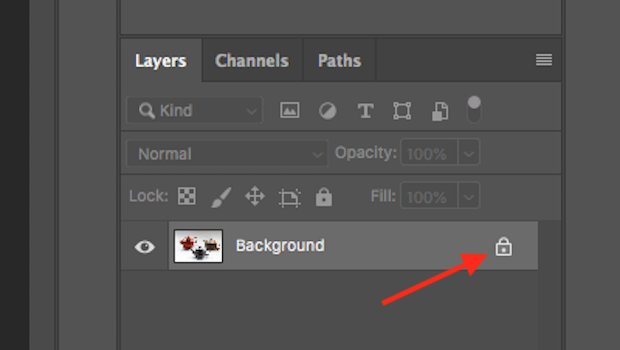
- Wybierz temat: Na pasku narzędzi po lewej stronie wybierz narzędzie Różdżka.
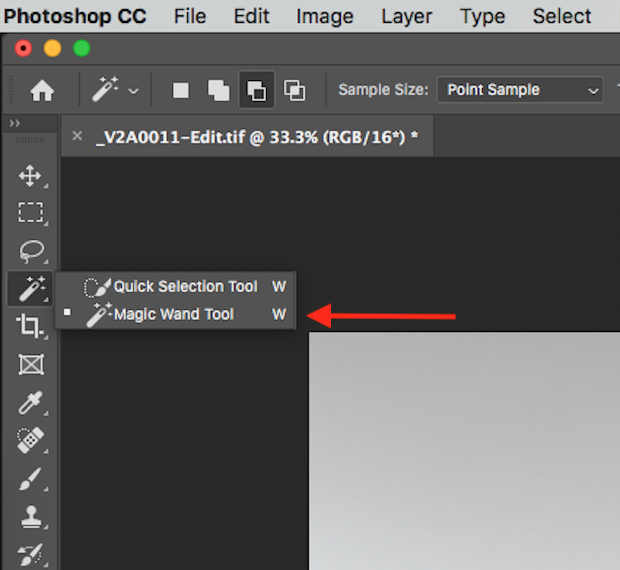
- kliknij Wybierz temat w górnej części okna. Program Photoshop automatycznie wybiera to, co uważa za obiekt (obiekty). Zobaczysz’ maszerujące mrówki ’ otaczające zaznaczenie.
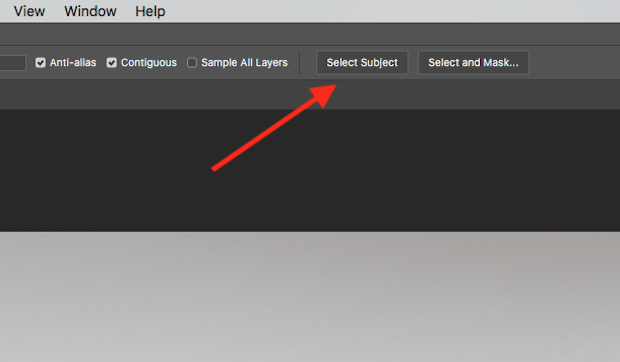
- Usuń tło: kliknij Wybierz z górnego menu, a następnie wybierz opcję Odwróć. Zaznacza obszar obrazu, który chcesz usunąć wokół obiektu.
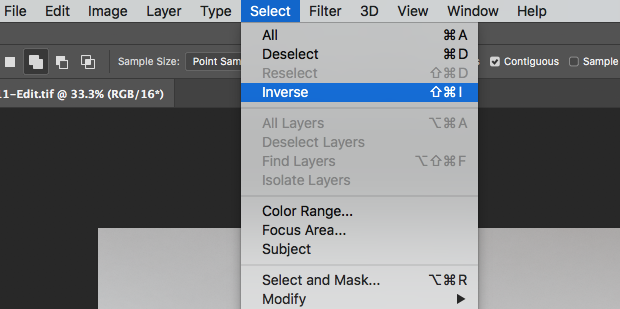
- naciśnij klawisz Delete na klawiaturze. Szary i biały wzór szachownicy przezroczystego tła jest teraz widoczny.
- naciśnij Command (kontrola na PCs) + D, aby usunąć maszerujące mrówki.
wskazówka: może się okazać, że wybór pomija niektóre obszary. Na przykład może myśleć, że cienie są krawędziami obiektu. Aby to naprawić, kliknij ikonę
„odejmij od wyboru” w górnej części okna, a następnie użyj narzędzia Różdżka, aby usunąć więcej niechcianych obszarów.
zalety i wady plików PNG
na początku tego artykułu przeczytaj co to jest plik PNG i do czego się go używa. Dowiedzieliśmy się również o niektórych korzyściach, w tym o kompresji bezstratnej (brak danych i jakość obrazu pozostaje taka sama) oraz o tym, że obsługuje przestrzenie kolorów PNG-8 (256 kolorów), PNG-24 (ponad 16 milionów kolorów) i PNG-32 (PNG 24 + 8 dla przezroczystego tła).
inne zalety to szeroki zakres przezroczystości od niewidocznej (0%) do w pełni widocznej (100%), możesz dodawać metadane i tworzyć pliki PNG z wieloma warstwami. Ponadto pliki PNG mogą być kompresowane o 10-30% więcej niż pliki GIF.
format PNG ma kilka wad. W przeciwieństwie do GIF, który oznacza format wymiany Grafiki, PNG nie obsługuje animacji. Ponadto, jak wskazano powyżej, rozmiary plików PNG są zazwyczaj większe niż pliki Jpeg. Może to być problem, jeśli nie masz dużo miejsca do przechowywania.
na szczęście problemy te nie stanowią problemu dla większości ludzi, ponieważ pliki PNG są głównie przeznaczone dla stron internetowych.
to tyle! Powinieneś być na dobrej drodze do tworzenia plików PNG w Photoshopie, korzystając z informacji, których nauczyłeś się w tym samouczku. Wkrótce będziesz mógł zrobić logo, które możesz umieścić na swoich zdjęciach lub stworzyć atrakcyjną stronę internetową.
Jeśli ten samouczek okazał się pomocny, możesz być zainteresowany zapoznaniem się z tymi artykułami:
- jak zoptymalizować obrazy do Internetu (krok po kroku)
- Jak dodać Znak Wodny w Photoshopie i Lightroom
- krótki przewodnik po warstwach w Photoshopie
jeśli ten artykuł okazał się pomocny, Śledź nas na Twitterze i Facebooku, aby przeczytać więcej naszych bezpłatnych samouczków WordPress i innych zasobów.
korzystając z WordPressa i chcesz uzyskać darmową galerię Envira?
Galeria Envira pomaga fotografom tworzyć piękne galerie zdjęć i filmów za pomocą zaledwie kilku kliknięć, aby mogli zaprezentować i sprzedać swoje prace.